Remediați eroarea 500 de server intern în WordPress
Publicat: 2018-03-02Deoarece veți întâmpina adesea această eroare fără a primi informații suplimentare, s-ar putea să o găsiți frustrant. Acest articol vă va arăta cum să rezolvați erorile interne ale serverului în WordPress.
Care este eroarea serverului intern 500
Când găsiți 500 de erori interne de server, s-ar putea să vă întrebați care sunt acestea. Această eroare nu este unică pentru WordPress, dar poate apărea pe toate site-urile găzduite de un server. Cu toate acestea, pentru că vă oferă puține informații despre ceea ce le provoacă, pot fi dificil de diagnosticat.
Când întâmpinați o eroare internă de server 500, s-ar putea să vă faceți griji despre cum să procedați. Acest lucru s-ar putea să vă îngrijoreze site-ul dvs. să fie oprit fără o soluție aparentă. Cu toate acestea, există câteva abordări pe care le puteți lua pentru a diagnostica problema.
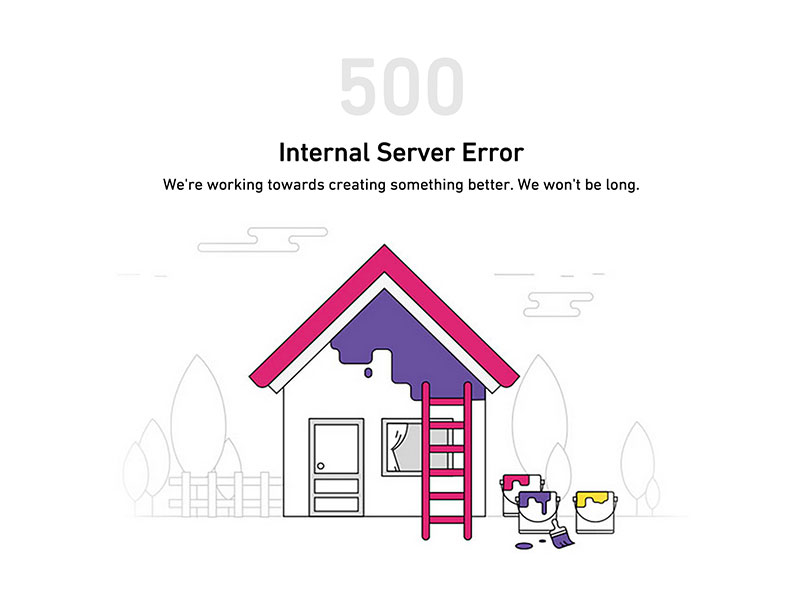
Când întâmpinați o eroare de server 500, primul lucru de făcut este să verificați jurnalele de erori PHP sau Apache de pe serverul dvs. Deoarece o eroare internă de server 500 nu vă oferă nicio informație despre care este problema, va trebui să investigați acest lucru singur.
Conectați-vă la panoul de control WordPress și accesați „Site-uri web/domenii”. Căutați secțiunea barei de instrumente unde puteți găsi „Manager de fișiere” „Setări server web” sau „Setări PHP”. Veți găsi și opțiunea „Înregistrare”.
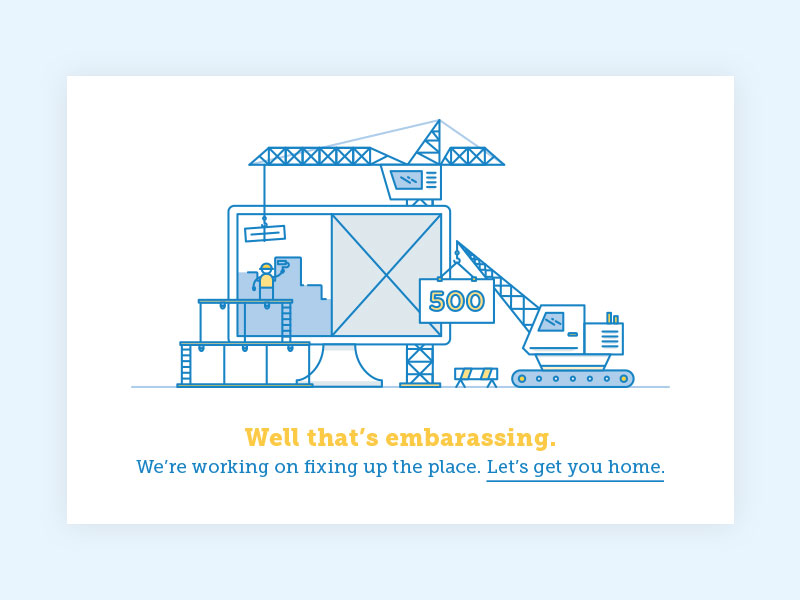
Accesând jurnalele de erori, ar trebui să puteți oferi un context celor 500 de mesaje de eroare. Acest lucru vă va ajuta să înțelegeți care este cauza problemei, astfel încât să o puteți remedia.
Care sunt motivele erorii interne ale serverului în WordPress?
Erorile interne ale serverului apar pe toate site-urile web care utilizează un server. Eroarea este generică și nu oferă informații dezvoltatorului web. Aceasta înseamnă că poate fi greu de diagnosticat și remediat. Aceasta înseamnă o mulțime de depanare. Cu toate acestea, urmați acești pași ar putea face procesul mai ușor pentru dvs.
Pe WordPress, eroarea internă a serverului este adesea cauzată de plugin sau temă. De asemenea, ar putea fi fișiere .htaccess corupte și depășirea limitelor de memorie PHP.
Uneori, veți primi un mesaj de eroare intern atunci când încercați să accesați secțiunea de administrare a contului.
Să vedem cum să remediem site-ul dvs.
Următoarele soluții vă pot ajuta:
Faceți backup pentru site-ul dvs
Pentru a căuta o soluție, poate fi necesar să faceți modificări în folderul rădăcină al site-ului dvs. Copierea de rezervă a site-ului dvs. vă va proteja în cazul în care ceva nu merge bine.
Script PHP Time Out
Dacă scriptul dvs. PHP creează conexiuni externe, unele dintre acestea pot expira și pot duce la o eroare internă de server 500. Puteți rezolva acest lucru prin eliminarea oricăror conexiuni externe inutile la server. De asemenea, puteți specifica noile reguli de timeout.
Verificați dacă există fișiere .htaccess corupte
Fișierele corupte reprezintă o problemă mult mai mică decât pluginurile defecte, dar fișierele .htaccess devin uneori corupte după o instalare recentă a pluginului.
Pentru a verifica dacă există un fișier corupt, redenumiți fișierele principale .htaccess (puteți folosi ceva de genul .htaccess_old). Pentru a face acest lucru, conectați-vă la site-ul dvs. utilizând aplicațiile FTP sau File Manager din tabloul de bord cPanel al contului dvs.
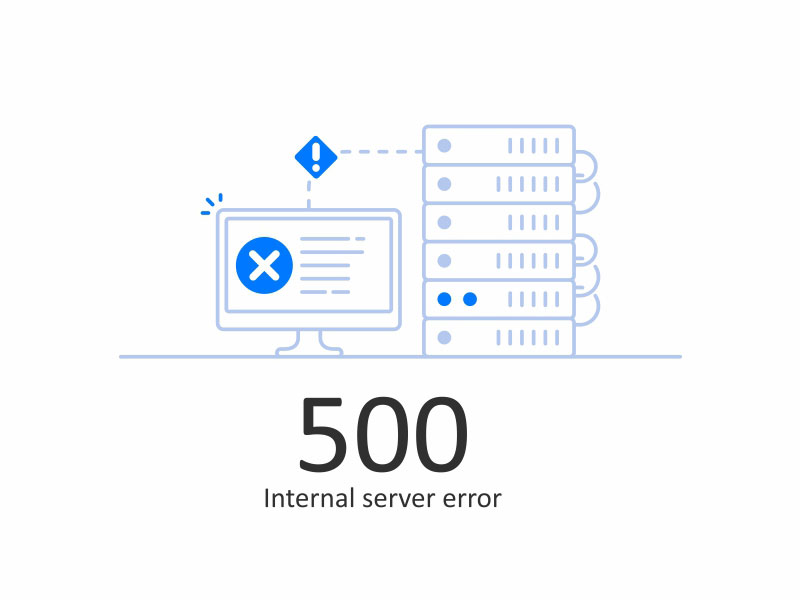
După ce v-ați conectat, veți găsi fișierul .htaccess în același folder cu wp-admin, wp-content și wp-includes. După ce ați accesat fișierele, le puteți redenumi.
Când fișierele au fost redenumite, verificați dacă problema a fost rezolvată. Dacă da, atunci fișierele corupte au fost motivul erorii interne de server.
De asemenea, este important să rețineți că, dacă fișierele dvs. sunt numite altfel decât .htaccess, va avea ca rezultat o eroare. Verificați numele fișierelor pentru a vă asigura că aceasta nu este cauza erorilor interne.
După ce ați redenumit fișierele, accesați setările din administratorul WordPress. Accesați pagina dvs. de permalinkuri. Faceți clic pe butonul de salvare fără a face nicio modificare. Acest lucru vă va permite să creați un nou fișier .htaccess cu reguli de rescriere adecvate. Acest lucru se face pentru a vă asigura că paginile sau postările dvs. nu returnează o eroare 404.
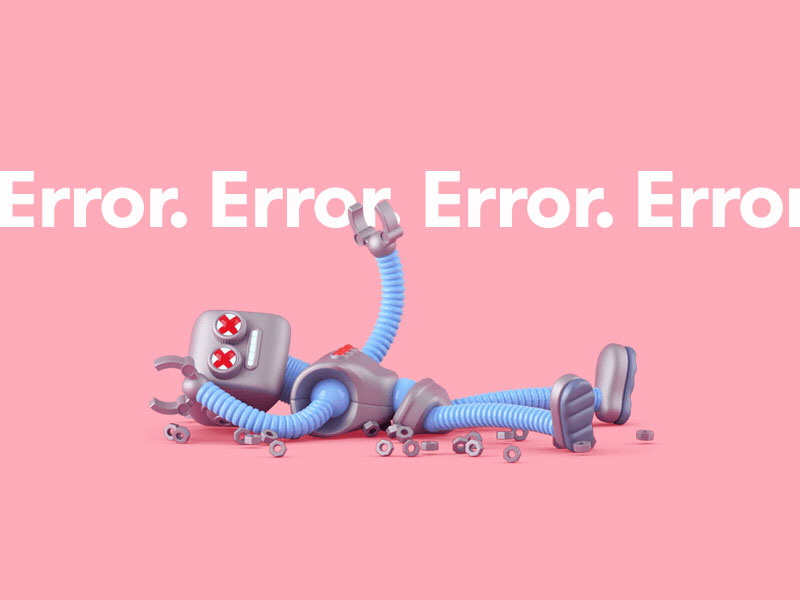
Dacă v-ați verificat codurile .htaccess și site-ul dvs. încă returnează o eroare de server intern, trebuie să continuați depanarea. Iată următorul pas de făcut:
Extindeți-vă memoria PHP
Uneori, puteți obține o eroare internă de server în WordPress atunci când v-ați extins limita de memorie PHP.
Dacă vedeți eroarea serverului numai când accesați site-ul dvs. de administrator, vă puteți crește memoria PHP în următorul mod:
Configurați un fișier gol numit php.ini
Lipiți acolo memoria codului = 64mb. Dacă numărul dvs. este deja de 64 MB, dublați-l. Acest lucru, sperăm, vă va oferi memoria de care aveți nevoie pentru a vă menține site-ul.

Salvați fișierul
Încărcați acest fișier în fișierul dvs. /wp-admin/ folosind FTP
Dacă mărirea limitei de memorie rezolvă problema de eroare a serverului, înseamnă că ați găsit sursa problemei. Cu toate acestea, creșterea limitei de memorie este doar începutul soluției.
Acum va trebui să descoperiți motivul utilizării memoriei. Acesta ar putea fi un plugin. Ar putea fi, de asemenea, o funcție temă. Solicitați companiei dvs. de găzduire să exploreze motivele utilizării mari a memoriei și să vă ajute să găsiți o soluție.
Dacă extinderea memoriei nu v-a împiedicat să primiți o eroare WordPress internă a serverului, atunci este timpul să continuați depanarea.
Verificați-vă pluginurile
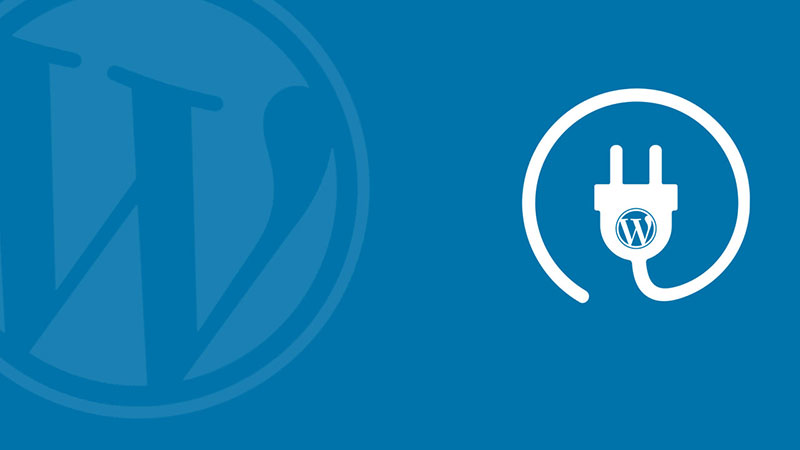
Dacă eroarea de server încă nu a fost rezolvată, este timpul să vă verificați pluginurile. Este foarte probabil ca problema să fie cauzată de unul dintre pluginurile dvs. Singura modalitate de a afla este să dezactivați toate pluginurile dvs. Dacă eroarea dvs. nu mai apare, atunci știți că pluginurile dvs. au fost motivul erorii.
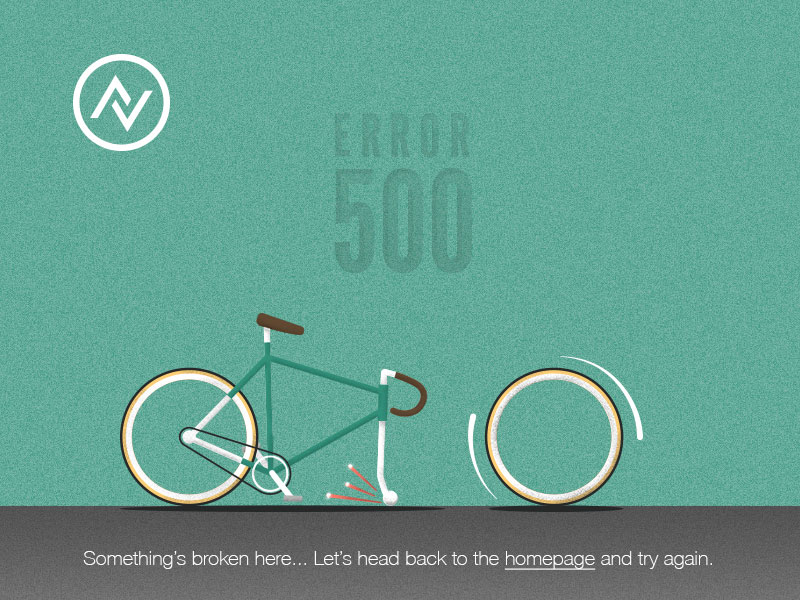
Acum este timpul să vă reconectați pluginurile pe rând. Continuați până când găsiți pluginul care trimite eroarea. Odată ce știți care este, deconectați-l complet și contactați autorul, anunțându-i ce s-a întâmplat.
O problemă legată de memorie poate fi adesea rezultatul unui plugin prost codificat care rulează ineficient. Poate fi cauzată și de utilizarea prea multor plugin-uri pe site-ul dvs. Dacă extindeți memoria care v-a fost acordată de serverul dvs. de găzduire, veți vedea un mesaj de eroare.
Reîncărcați fișierele de bază
Dacă un plugin nu a fost sursa erorii interne de server pe WordPress, este timpul să reîncărcați folderul wp-admin și wp-includes dintr-o nouă instalare WordPress. Un fișier de bază este neobișnuit, dar se poate întâmpla.
Nu trebuie să vă îngrijorați că acest lucru vă va elimina informațiile. Nu va fi, dar vă va ajuta să rezolvați problema dacă un fișier a fost corupt.
Faceți backup pentru site-ul dvs. WordPress pe computer, vizitând site-ul WordPress.org și făcând clic pe butonul de descărcare.
Odată ce fișierul zip WordPress a fost instalat pe computer, extrageți fișierul. În interior veți găsi un folder WordPress.
Acum este timpul să accesați site-ul dvs. WordPress, folosind un client FTP.
După ce v-ați conectat, accesați folderul rădăcină al site-ului dvs. Aici veți găsi folderele wp-admin și wp-includes și wp-content.
În coloana următoare, deschideți folderul WordPress de pe computer. Selectați folderele wp-admin și wp-includes, faceți clic dreapta și încărcați-le.
Clientul tău FTP va încărca acum aceste fișiere pe serverul tău. Veți fi întrebat dacă doriți să suprascrieți fișierele existente. Confirmați acest lucru făcând clic pe „Suprascrie” și apoi pe „Folosește întotdeauna această acțiune”.
Clientul dvs. FTP va înlocui fișierele mai vechi cu copii noi. Dacă folderul dvs. a fost corupt, acest lucru va rezolva problema pentru dvs.
Contactați-vă gazda
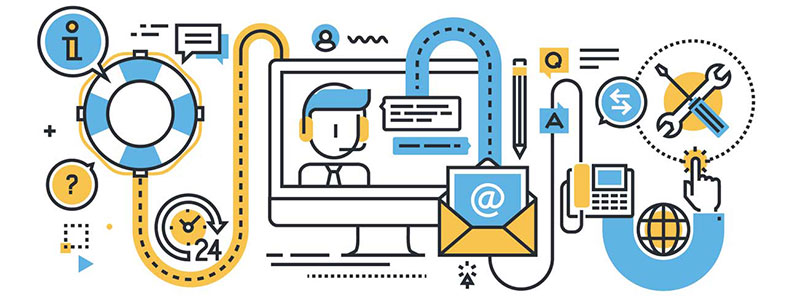
Dacă niciuna dintre soluțiile de mai sus nu a funcționat pentru dvs., este timpul să vă contactați gazda. S-ar putea să fie ceva din partea lor care să vă arunce site-ul. Alternativ, există o problemă cu care aveți nevoie de mai multă asistență, iar gazda dumneavoastră vă va putea oferi această asistență.
Lista de mai sus vă arată unele dintre problemele generale care ar fi putut duce la o eroare internă de server 500, dar nu este exhaustivă. Sunt șanse ca gazda dvs. să poată identifica problema destul de repede și să lucreze cu dvs. pentru a o rezolva.
Încheierea gândurilor despre eroarea serverului intern 500
O eroare internă de server 500 pe WordPress este un termen general care poate reprezenta o varietate de probleme diferite. S-ar putea să te simți descurajat când întâlnești acest mesaj și să nu știi când să începi.
Rezolvarea problemei necesită multă depanare și poate însemna o perioadă de nefuncționare pentru site-ul dvs. Cu toate acestea, acest ghid este aici pentru a vă ajuta cu cum să începeți.
Nu uitați să faceți copii de siguranță ale site-ului dvs. WordPress cât mai des posibil, astfel încât să aveți întotdeauna acces la orice informații, pluginuri, teme și fișiere. Actualizați-vă site-ul și pluginurile de îndată ce acestea devin disponibile.
De asemenea, puteți verifica compatibilitatea pluginurilor pe care intenționați să le instalați, pentru a vă asigura că nu întâmpinați probleme. Pluginurile incompatibile vă corup uneori fișierul .htaccess.
Dacă ți-a plăcut să citești acest articol despre 500 de erori interne de server, ar trebui să le citești și pe acestea:
- Un ghid pentru începători pentru crearea și personalizarea meniurilor în WordPress
- 5 motive pentru care WordPress este o soluție fantastică de comerț electronic
- 6 pași simpli și sfaturi pentru a începe primul blog WordPress
